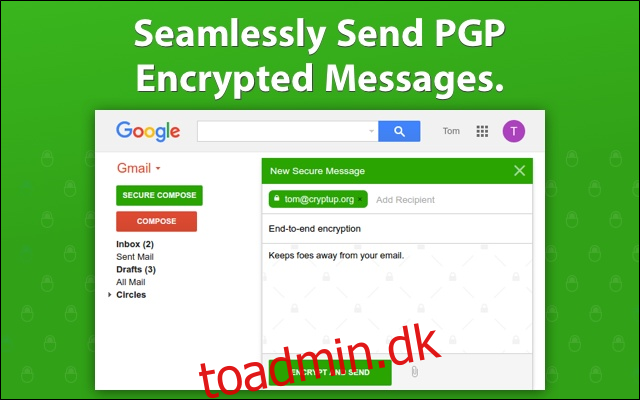Gmail er allerede ret fantastisk, men med tilføjelsen af et par nøje udvalgte Google Chrome-udvidelser kan du få det til at gøre så meget mere. Her er nogle af vores favoritter.
Vi anbefaler typisk ikke at bruge mange browserudvidelser, fordi de kan være et privatlivsmareridt. Alligevel er det svært at modstå udvidelser, der kan forbedre tingene væsentligt for dig. Vi har selv tjekket alle disse udvidelser ud, testet dem, set på deres omdømme blandt brugere og favoriseret udvidelser, der gør deres kildekode offentlig, når det er muligt. Alligevel bør du lære, hvordan du sikrer dig, at Chrome-udvidelser er sikre, før du bruger dem og bruger dem sparsomt.
Indholdsfortegnelse
FlowCrypt
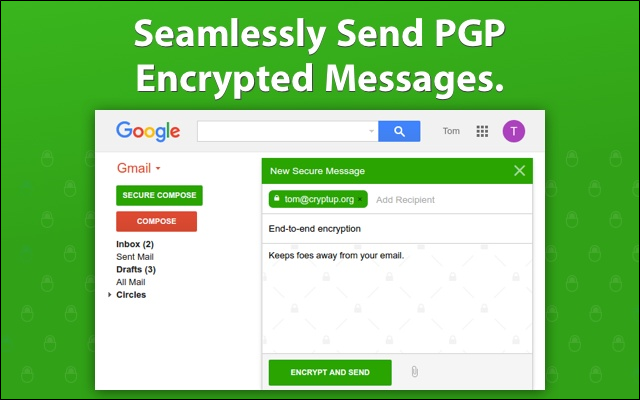
FlowCrypt er en nem måde at sikre, at enhver besked, du sender fra din Gmail-konto, bliver krypteret – også vedhæftede filer! – ved hjælp af PGP-kryptering. FlowCrypt placerer en knap på brugergrænsefladen, der lader dig skrive en sikker besked, når du klikker på den. Når du og modtageren har installeret FlowCrypt, kan du sende krypterede beskeder til alle på din kontaktliste, uanset om de har FlowCrypt eller ej. Hvis modtageren har FlowCrypt installeret, dekrypteres beskeder automatisk, når de åbnes i den anden ende. Men hvis de ikke har det installeret, skal du oprette en engangsadgangskode, som du af indlysende årsager ikke bør dele via e-mail.
Opdagende
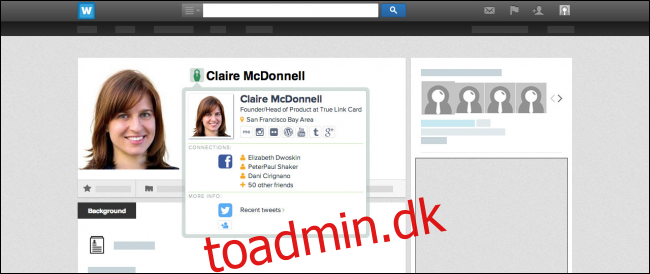
Opdagende er som et privat øje for Gmail. Hver gang du modtager en e-mail fra en ukendt person, gennemsøger den internettet og afslører personens Twitter, Facebook, Gmail og endda LinkedIn for at vise dig, hvem de er. Discoverly forbinder al information fra disse websteder og udskriver den sammen, så du kan se personens gensidige forbindelser, arbejdsoplysninger og position, og den viser endda deres tweets.
Bemærk: For at nogen information skal vises, skal afsenderen bruge den e-mail, som de har knyttet til disse konti.
KeyRocket
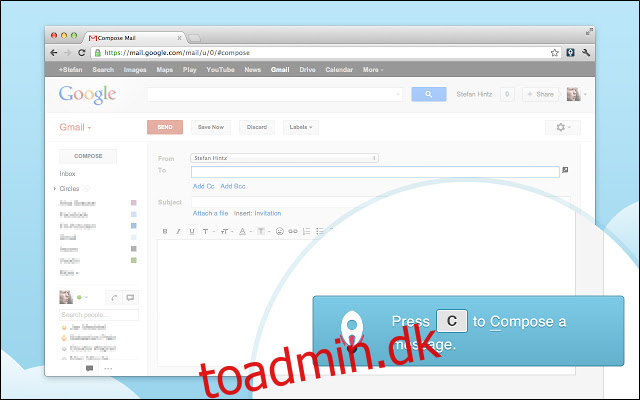
Vidste du, at der er tastaturgenveje til de fleste ting, du kan gøre i Gmail? Godt, KeyRocket hjælper dig med at lære alle genvejene ved at bede dig om forslag og genveje til handlinger, du regelmæssigt udfører, med en subtil meddelelse, når du kunne have brugt en genvej i stedet for en række museklik. Du kan endda oprette dine egne genveje, hvis det gør det nemmere. Du bliver en Gmail-power-bruger på ingen tid ved at bruge KeyRocket.
KeyRocket er også tilgængelig til Microsoft Word, Excel, PowerPoint eller Outlook fra deres hjemmeside.
Sorteret til Gmail
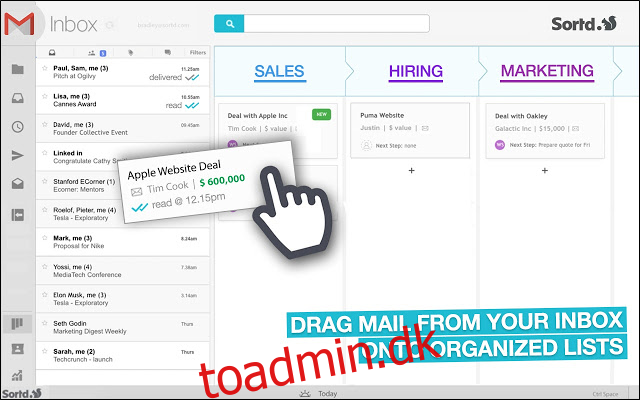
Sorteret er det første smarte skin nogensinde til Gmail, der lader dig organisere e-mails og opgaver. Det giver dig en problemfri og intuitiv måde at sortere og prioritere e-mails og opgaver på. Det fungerer ligesom andre opgavestyringstjenester ved at lægge emner i en slags “to-do-liste”, hvor du kan trække og slippe beskeder i forskellige kolonner – eller lister.
PixelBlock
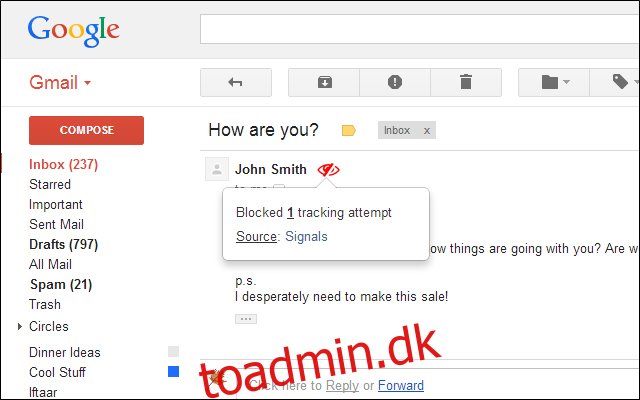
PixelBlock er for dem af os, der ikke er enige i al den sporing, der foregår i disse dage, når du har læst nogens e-mail. Udvidelsen giver dig besked med et rødt øje på beskeden for at angive, når et trackerforsøg er blevet brugt til at underrette afsenderen, hvis du har åbnet eller læst e-mailen.
Checker Plus
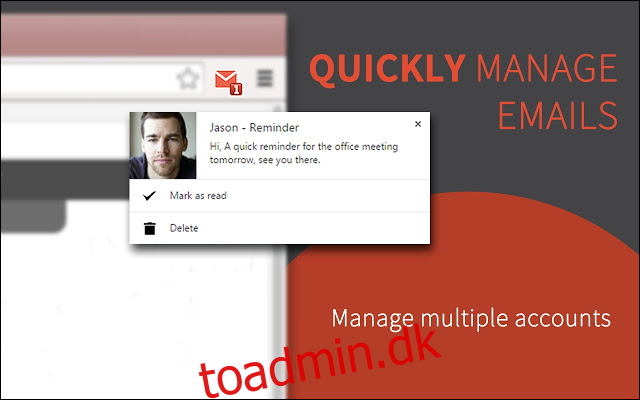
Checker Plus til Gmail er fantastisk til folk, der har mere end én Gmail-konto, som de løbende skifter frem og tilbage mellem. Den bruger en praktisk rullemenu lige inde i Chrome sammen med skrivebordsmeddelelser for at gøre det til den hurtigste måde at administrere flere e-mails uden faktisk at skulle gå til din Gmail-indbakkes url. Nogle andre funktioner omfatter stemmemeddelelser, når du er væk fra computeren, overvåger enhver Gmail eller brugerdefinerede etiketter og kører i baggrunden, selv når Chrome er lukket.
Digify
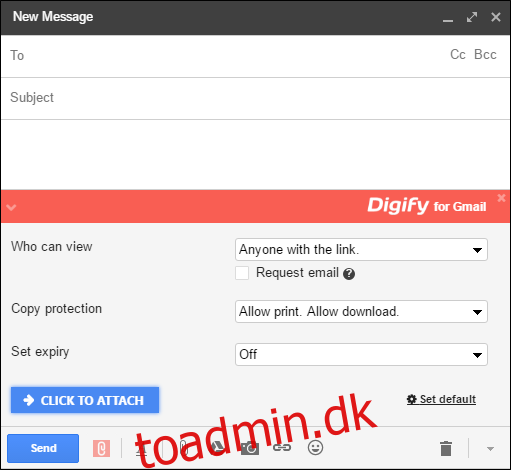
Digify lader dig administrere de vedhæftede filer, du sender til andre, med fuldstændig og fuldstændig kontrol. Du kan sende vedhæftede filer, spore, hvem der fik dem, og om de blev videresendt, eller indstille en udløbsdato for at forhindre folk i at åbne den efter en bestemt dato. Du kan endda fjerne afsendelsen af en vedhæftet fil og tilbagekalde en persons tilladelser til at se en fil!
To fantastiske funktioner, du ikke længere behøver udvidelser til
Nogle af de bedste udvidelser er faktisk ikke udvidelser. De næste to er webbaserede applikationer, der giver dig samme funktionalitet som en udvidelse uden at skulle downloade noget til din computer.
Gmail offline
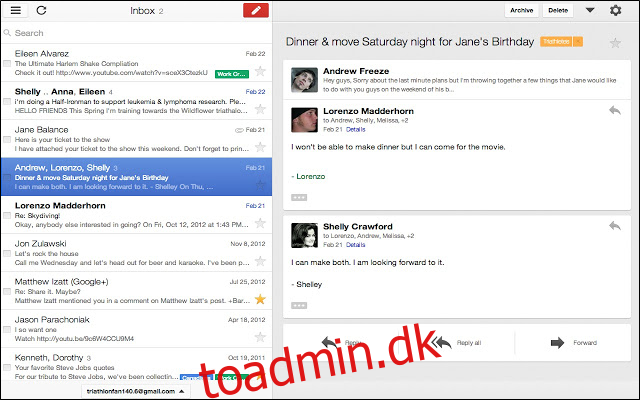
Gmail offline er præcis, hvad det lyder som. Gmail offline plejede at være en udvidelse, men er nu en integreret del af din Gmail-oplevelse. Med den kan du læse, svare og endda søge gennem alle dine beskeder uden at skulle oprette forbindelse til internettet. Alt du skal gøre er at gå ind i dine Gmail-indstillinger, og du er på vej til at se din indbakke i offlinetilstand.
Gå til din Gmail-indbakke, klik på indstillingstandhjulet øverst til højre, og klik derefter på “Indstillinger”.
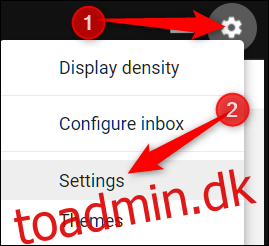
Klik derefter på “Offline” øverst i ruden, og klik derefter på “Aktiver Offline Mail.” Vælg de indstillinger, du vil aktivere, og klik derefter på “Gem ændringer”.
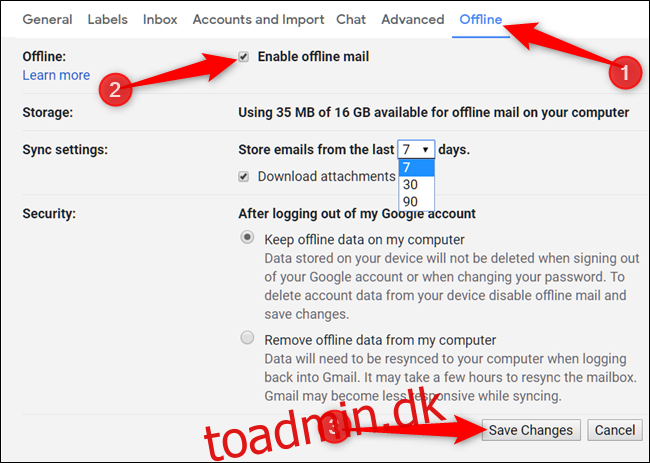
Afhængigt af de indstillinger, du har valgt, gemmer Gmail nu alt i op til 90 dage på din computer, så du kan få adgang til det uden internetforbindelse.
Gmail Højreklik på menuen
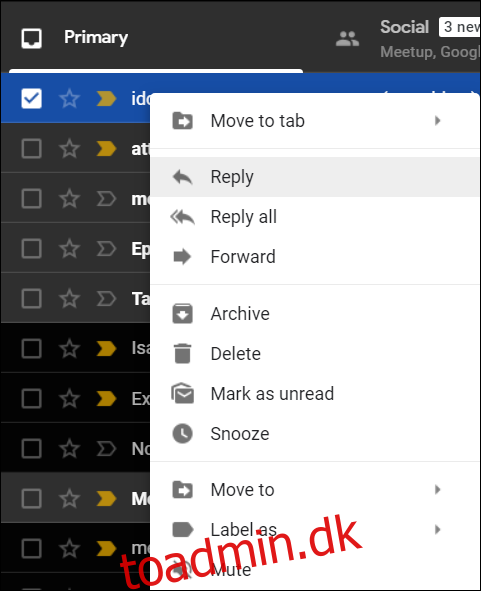
En af Gmails nye funktioner giver dig mulighed for højreklik på en meddelelse for at få vist en kontekstmenu af muligheder at vælge imellem, herunder svar, arkiver, slet og marker en besked som læst osv. Dette er noget, der har manglet fra webgrænsefladen i et stykke tid, og indtil for nylig havde det kun tre muligheder: slet, arkiver og Marker som læst. Selvom dette er en simpel opdatering, kommer den som en måde at gøre dit liv så meget lettere, når du håndterer e-mails i din Gmail-indbakke.
Brugere bør snart begynde at se denne funktion, da den langsomt bliver rapporteret til personlige Gmail-konti.
Det er blot nogle få af de mange fantastiske udvidelser, der er tilgængelige i Chrome Store. Har du en favoritudvidelse, vi ikke har nævnt? Efterlad det i kommentarerne nedenfor.